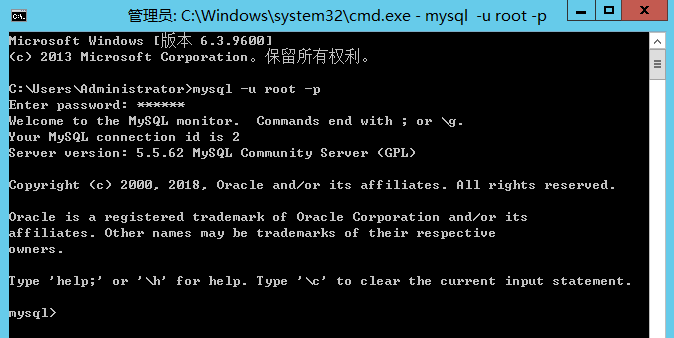步骤3:安装MySQL数据库
最近更新时间: 2025-10-11 18:10:00
操作场景
本文档以 Windows Server 2012 R2 数据中心版64位中文版操作系统云服务器为例,介绍搭建 MySQL 5.5 的具体步骤。
通常情况下 Windows 系统经常使用 SQL Server 数据库,但由于 SQL Server 属于收费产品需要您自行授权。
操作步骤
下载 MySQL 安装包
- 登录云服务器。
- 在云服务器中打开浏览器,并访问
https://dev.mysql.com/downloads/mysql/5.5.html#downloads,下载 MySQL 安装包。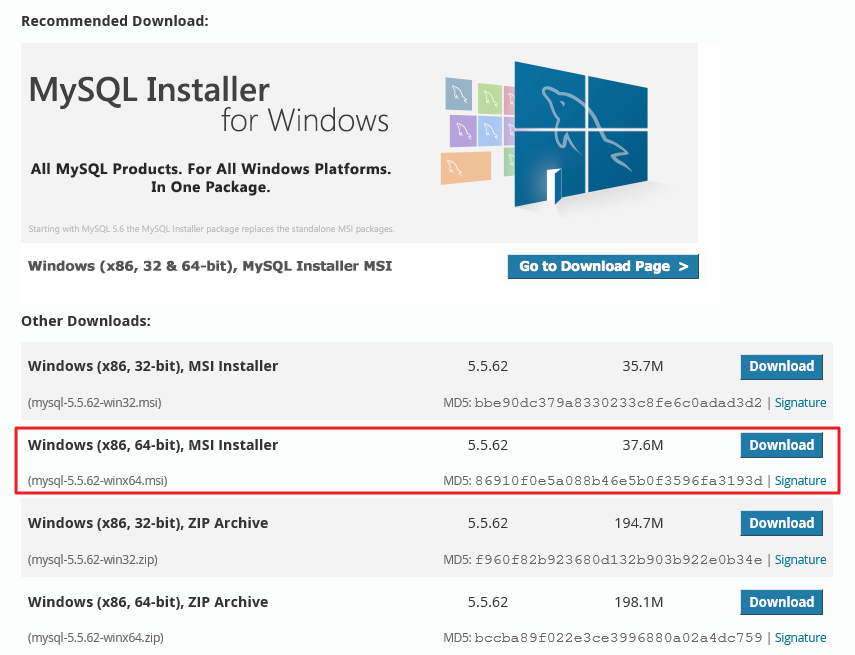
安装 MySQL
- 双击打开 MySQL 安装包,并在 “MySQL Server 5.5 Setup” 安装界面单击 Next。
- 勾选 I accept the terms in the License Agreement,单击 Next。

- 单击 Typical。
Typical 表示典型安装方式。
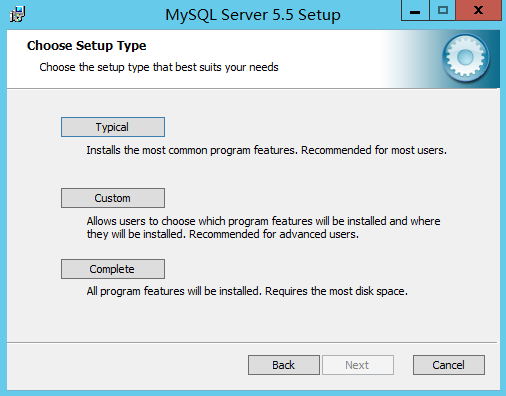
- 单击 Install,安装 MySQL。
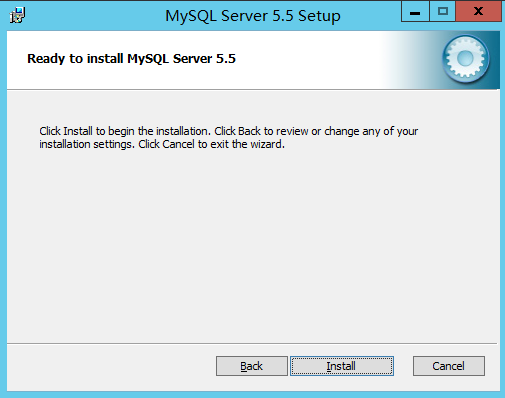
- 勾选 Launch the MySQL Instance Configuration Wizard,单击 Finish。
关闭 MySQL 安装窗口,进入 MySQL 的配置向导界面。
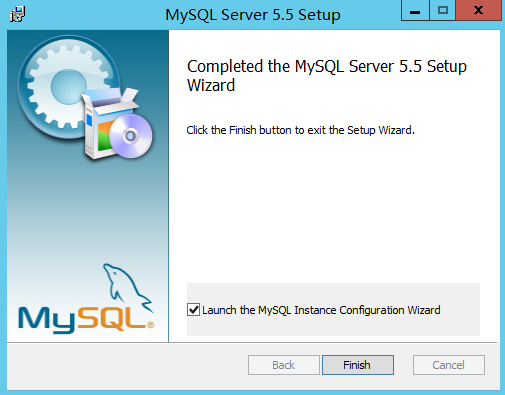
配置 MySQL
在 MySQL 的配置向导界面,单击 Next。
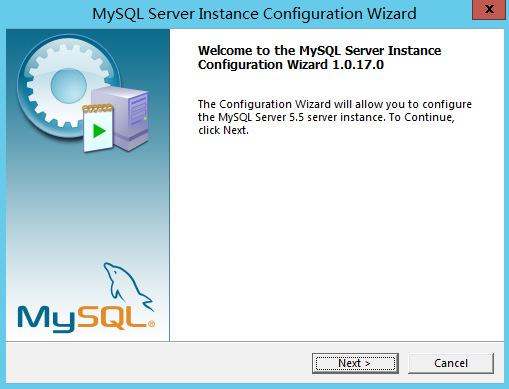
选择Detailed Configuration,单击 Next。
说明: 本操作步骤以 Detailed Configuration 为例。

- Detailed Configuration(详细配置),适合想要更加细粒度控制服务器配置的高级用户。
- Standard Configuration(标准配置),适合想要快速启动 MySQL 而不必考虑服务器配置的新用户。但标准配置可能与操作系统不兼容,推荐您选择详细配置。
- 选择 Developer Machine,单击 Next。 > 说明: 本操作步骤以 Developer Machine 为例。

- Developer Machine(开发者机器),代表典型个人用桌面工作站。同时运行多个桌面应用程序时,将 MySQL 服务器配置成占用最少资源的状态。
- Server Machine(服务器机器),代表服务器。MySQL 服务器可以同其它应用程序一起运行,例如 FTP 、 email 和 web 服务器。 MySQL 服务器配置成占用适当比例资源的状态。
- Dedicated MySQL Server Machine(专用 MySQL 服务器),代表只运行 MySQL 服务的服务器。MySQL 服务器配置成可占用所有资源的状态。
- 选择 Multifunctional Database,单击 Next。 > 说明: 本操作步骤以 Multifunctional Database 为例。

- Multifunctional Database(多功能数据库),同时使用 InnoDB 和 MyISAM 储存引擎,并在两个引擎之间平均分配资源。建议经常使用两个储存引擎的用户选择该选项。
- Transactional Database Only(仅事务处理数据库),同时使用 InnoDB 和 MyISAM 储存引擎,大多数服务器资源指派给 InnoDB 储存引擎。建议经常使用 InnoDB ,偶尔使用 MyISAM 的用户选择该选项。
- Non-Transactional Database Only(仅非事务处理数据库),完全禁用 InnoDB 储存引擎,所有服务器资源指派给 MyISAM 储存引擎。建议不使用 InnoDB 的用户选择该选项。
- 保持默认配置,单击 Next。
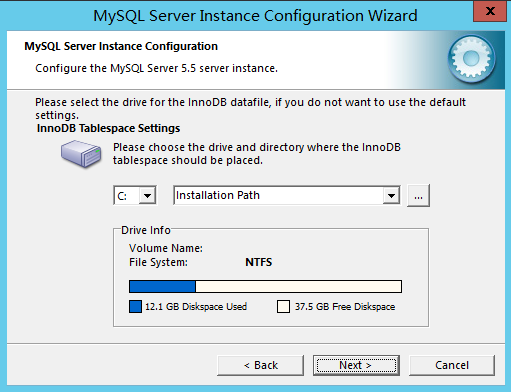
- 选择 Decision Support (DSS)/OLAP,单击 Next。 > 说明: 本操作步骤以 Decision Support (DSS)/OLAP 为例。
- 保持默认配置,单击 Next。

- Decision Support (DSS)/OLAP(决策支持),适合不需要大量的并行连接情况。
- Online Transaction Processing (OLTP)(联机事务处理),适合需要大量的并行连接情况。
- Manual Setting(人工设置),适合手动设置服务器并行连接的最大数目。
- 设置 TCP/IP 网络,配置连接 MySQL 服务器的端口号,单击 Next。
说明:
- 默认启用 TCP/IP 网络。
- 默认使用 3306 端口。
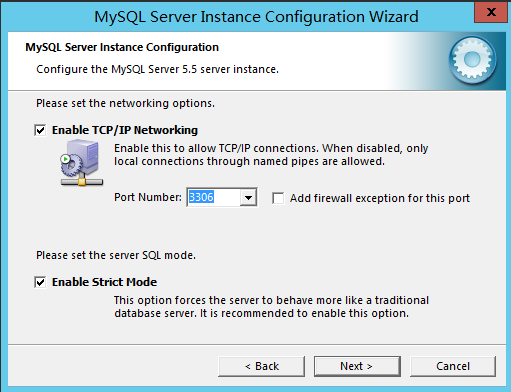
- 选择 Standard Character Set,单击 Next。 > 说明: 本操作步骤以 Standard Character Set 为例。

- Standard Character Set(标准字符集),默认 Latin1 作为服务器字符集。
- Best Support For Multilingualism(支持多种语言),默认 UTF8 作为服务器字符集。
- Manual Selected Default Character Set/Collation(人工设置/校对规则),从下拉列表中选择期望的字符集。
- 勾选 Install As Windows Service 和 Include Bin Directory in Windows PATH,单击 Next。
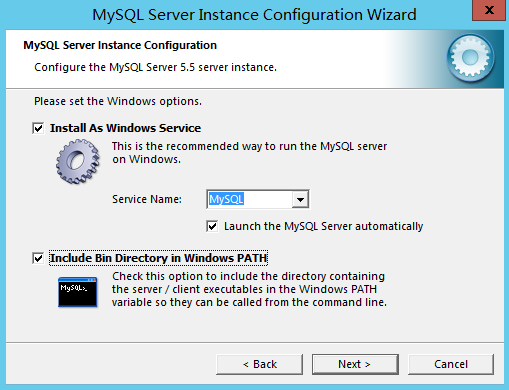
- 设置 root 的密码,单击 Next。
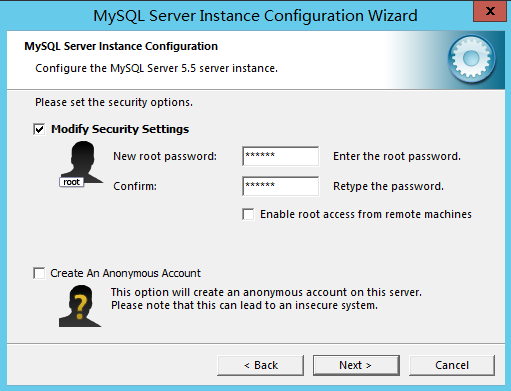
- 单击 Execute,配置 MySQL。
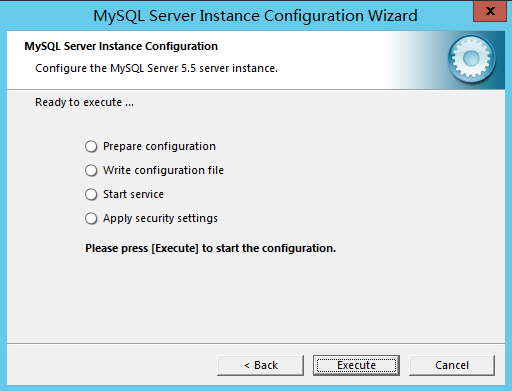
- 单击 Finish,完成配置。
- 勾选 Install As Windows Service 和 Include Bin Directory in Windows PATH,单击 Next。
验证 MySQL 是否安装成功
在操作系统界面,右键单击
 > 运行,打开运行框。
> 运行,打开运行框。在运行框中输入 cmd,按 Enter,打开管理员命令框。
在管理员命令框中,执行以下命令。
mysql -u root -p输入设置的 root 密码,按 Enter,登录 MySQL。 若显示如下界面信息,则表示安装配置成功。
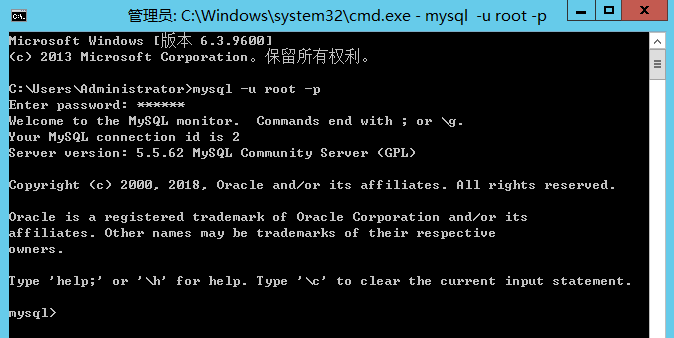

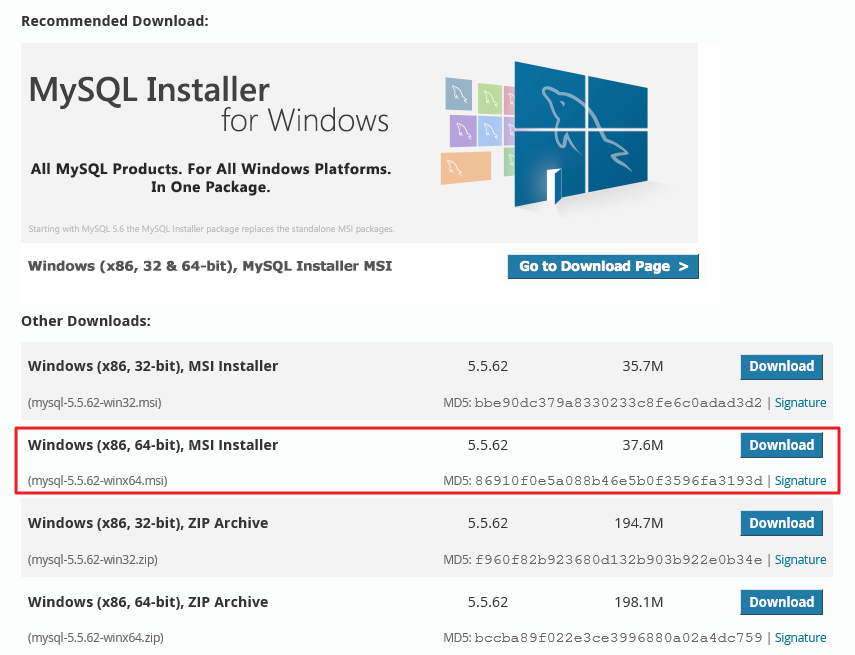

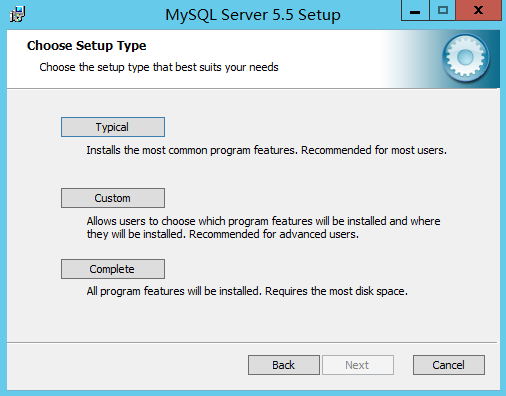
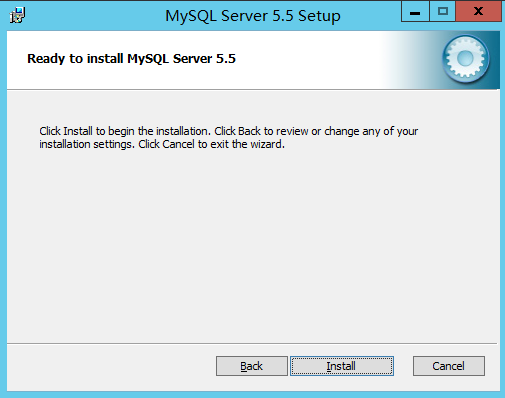
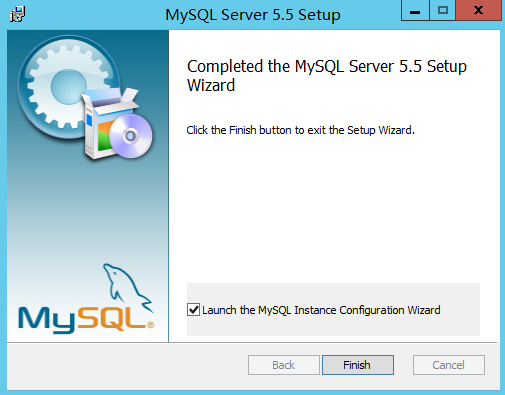
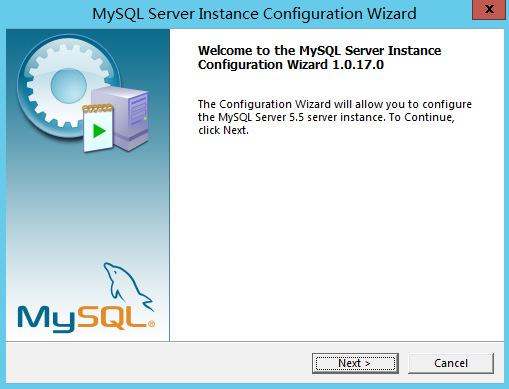
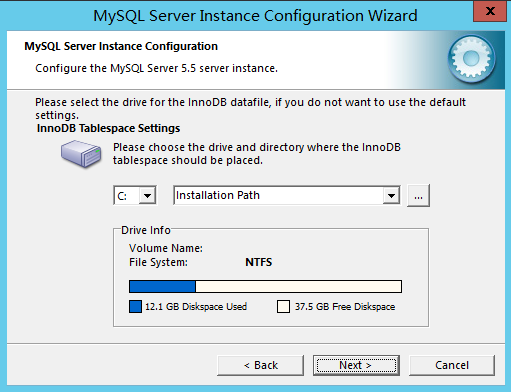
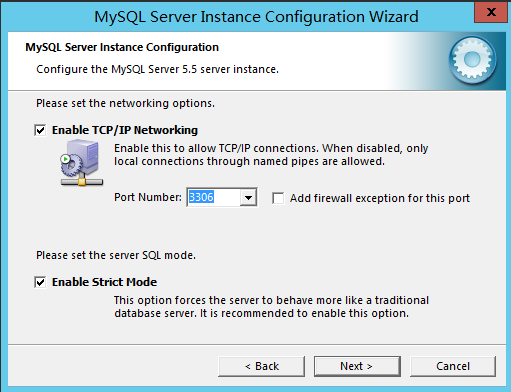
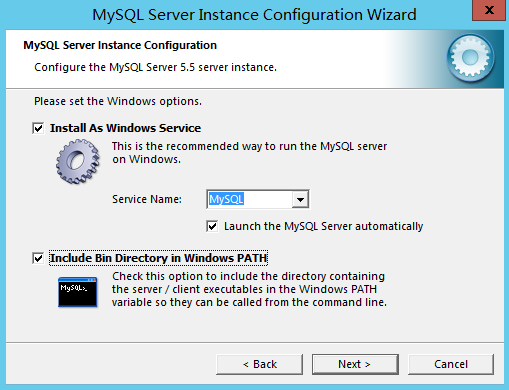
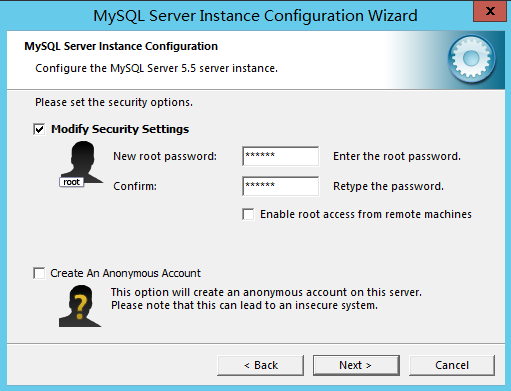
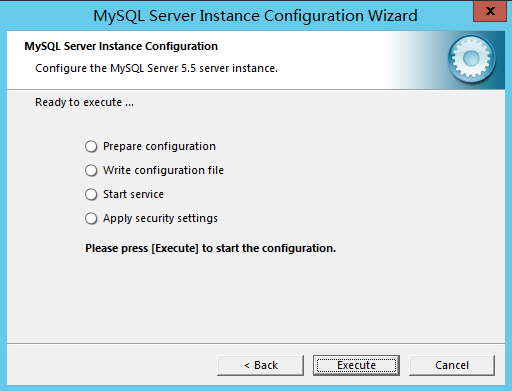
 > 运行,打开运行框。
> 运行,打开运行框。